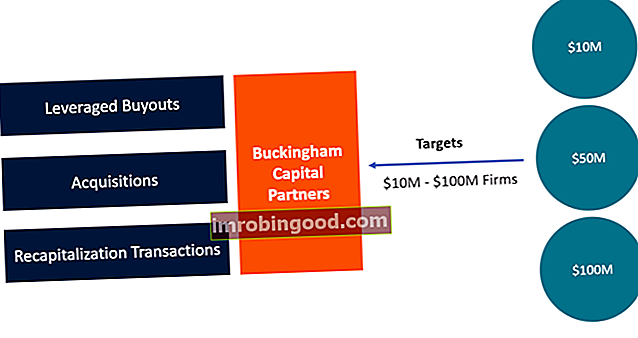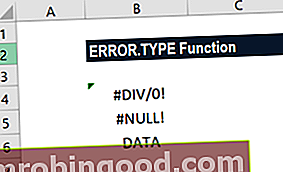Níže je uvedeno devět tipů pro psaní VBA v aplikaci Excel. VBA pro Excel přináší nespočet možností pro vlastní výpočty a automatizaci. Často může kód narazit na stovky nebo dokonce tisíce řádků. Jak se zvyšuje složitost a velikost kódu, stává se stále důležitější psát rychlý a efektivní kód, který kolegové snadno pochopí. Tímto způsobem se stanete neocenitelným přínosem pro váš tým při údržbě a vývoji modelů Excel VBA. VBA v aplikaci Excel VBA je zkratka pro Visual Basic for Application. VBA je programovací jazyk vyvinutý společností Microsoft Corp., který je integrován do.

1. Komentujte svůj kód, abyste zlepšili čitelnost
Už jste někdy otevřeli kolegův model VBA a strávili jste další hodinu pokusem zjistit, co přesně jejich kód dělá? S ohledem na to si představte, jak profesionálně byste vypadali, kdyby váš kód byl křišťálově čistý pro každého, kdo si ho přečetl, i kdybyste jej tam vysvětlit nemuseli.
Psaní komentářů je nejdůležitějším prvkem psaní kódu VBA a zajistí, že svému kódu snadno porozumíte několik měsíců po řádku. Také uděláte dojem na kolegy a rychle získáte reputaci při přípravě vynikající dokumentace, čímž zkrátíte dobu školení pro budoucí uživatele.

2. Pojmenujte proměnné a funkce pomocí jasných a relevantních jmen
Psaní názvů proměnných a funkcí VBA, které lze jasně interpretovat, ušetří uživatelům obrovské množství času a umožní jim jasně sledovat strukturu a tok vašeho kódu. Názvy proměnných nebo funkcí, například „test1“ nebo „first_integer“, způsobí nesčetné bolesti hlavy pro ty, kteří se pokusí přečíst váš kód VBA.
Níže uvedený postup vloží míru inflace v USA do aktivní buňky, pokud je k dispozici. Všimněte si, o kolik jasnější je druhý příklad než ten první.
Špatný příklad:

Dobrý příklad:

3. Naplánujte si svou práci a pomozte vytvořit jednoduchý a efektivní kód VBA
Není neobvyklé dostat se do poloviny psaní projektu kódu, než si uvědomíte, že byste jej měli strukturovat jinak nebo vytvořit samostatnou funkci pro konkrétní prvky kódu. Plánování struktury vašeho VBA, toho, čeho chcete dosáhnout, jaké smyčky budete potřebovat atd., Vám z dlouhodobého hlediska ušetří čas. Dává vám také čas přemýšlet o potenciálních chybách, které se mohou na cestě objevit, a o tom, jak s nimi plánujete nakládat.

4. Pomocí maker můžete rychle zjistit syntaxi
Pro většinu lidí nabízejí makra první pohled do světa VBA a kódování. I pro zkušené programátory jsou makra skvělým způsobem, jak rychle porozumět syntaxi VBA potřebné k provedení konkrétní funkce nebo metody.
Předpokládejme, že jste nevěděli, jak uložit soubor pomocí VBA. Stisknutím klávesy Record Macro můžete provést kroky ručně a editor VBA tyto kroky zaznamená do kódu. Kouzlo! Nyní můžete kód znovu použít a upravit ve svých vlastních rutinách.

5. Naučte se psát svůj vlastní kód; nespoléhejte na makra!
Jak již bylo zmíněno výše, makra jsou neuvěřitelně užitečná při učení, jak jsou psány určité části kódu. Je však důležité si uvědomit, že makra jsou ze své podstaty nespolehlivá a nejsou připravena na budoucnost, protože jsou pevně zakódována a nemohou se přizpůsobit budoucím změnám ve struktuře vašeho listu.
Předpokládejme, že jste zaznamenali makro, které v listu provádí různé změny formátování. Část cesty kódem vybere sloupec I a poté jej odstraní. Předpokládejme tedy, že příští měsíc bude soubor obsahovat další sloupec; nyní vaše makro smaže nesprávný sloupec. Naučit se, jak sami kódovat, vám umožní vytvořit smyčky a vyhledat správný sloupec, než jej správně odstraníte.

6. Použijte Option Explicit, abyste se vyhnuli chybějícím hodnotám
Použití „Možnost Explicit“ na začátku modulu kódu VBA je cenným způsobem, jak se vyhnout pravopisným chybám v kódu.
V levém příkladu níže není možnost Explicit povolena. Kód běží bez chyb, ale vždy vrátí odpověď nula. Proč? Důvodem je to, že proměnná MonthIncme je napsána nesprávně, a proto na nic neodkazuje. Nic děleno něčím není vždy nula.
Když je spuštěn kód ve druhém příkladu, Option Explicit zjistí, že v našem kódu máme nedefinované proměnné, a vrátí chybu kompilace. Zvýrazňuje nedeklarovanou proměnnou a informuje nás o problému. Před jakoukoli rutinou byste měli vždy použít Option Explicit v horní části každého modulu kódu.

7. Zvyšte rychlost tím, že omezíte výběr objektů
Pokud jste ve VBA nováčkem a přemýšlíte, proč váš kód běží velmi pomalu, je nadměrné používání metody .Select hlavním podezřelým. Je nutné se vyhnout výběru objektu, pokud to není nezbytně nutné, zejména při práci s velkým množstvím dat nebo smyček. Výběr objektů ve VBA je neuvěřitelně pomalý a obvykle není nutný. Zaznamenaná makra často obsahují mnoho metod. Vyberte metody, takže je důležité se naučit, jak se jim vyhnout.
V prvním níže uvedeném příkladu se pokoušíme v našem listu najít běžící celkem 1 000 buněk. Pokaždé, když odkazujeme na novou buňku, vybereme ji a poté vezmeme její hodnotu. Výběr listu nebo buňky však není vůbec nutný. Můžeme jednoduše získat hodnotu buňky. K zaznamenání času potřebného ke spuštění každé rutiny byl použit časovač, přičemž druhý příklad byl 50krát rychlejší!


8. Znovu použijte běžné funkce, abyste ušetřili čas
Udržování nejběžnějších rutin (subs) VBA na jednom místě je praktický způsob, jak zkrátit čas, který strávíte kódováním nebo vytvářením modelů. Zde je příklad z našeho článku „Top 10 VBA Routines“, který vezme vybrané buňky, zruší jejich sloučení a použije pro každou buňku stejné nadpisy. Makru můžete dokonce přiřadit klávesovou zkratku, aby bylo jeho použití bleskově rychlé.
Podívejte se na náš blog o opětovném použití kódu (již brzy), který se zaměří na doplňky a moduly osobního kódu.


9. Pravidelně testujte svůj kód, abyste předešli chybám při běhu
Tip výše pravděpodobně platí pro většinu projektů v práci, ale je obzvláště relevantní pro kódování, a tedy pro VBA pro Excel. Testování kódu zajišťuje, že budou zjištěny chyby a chyby a že výjimky, které mohou nastat za běhu, lze zachytit pomocí vhodného zachycení chyb (viz náš článek o chybách ve VBA zde Typy chyb ve VBA pro Excel Uživatelé se často setkávají s různými typy chyby ve VBA. Níže nabízíme několik strategií pro jejich řešení a řešení. Projdeme to).
Testování by mělo začít u vás jako vývojáře kódu. Měli byste otestovat samotný kód a poté jej otestovat v neživém nebo neimpaktním prostředí.
Jakmile jste s ním spokojeni, měli byste nechat kolegu otestovat váš model aplikace Excel, v ideálním případě, aniž byste mu vůbec poskytli vodítka, jaká tlačítka mají stisknout nebo jaké vstupy mají zadat. Váš model by měl mluvit sám za sebe. Test bude dobrým ukazatelem toho, co se stane, když bude váš kód spuštěn.

Dodatečné zdroje
Děkujeme, že jste si přečetli naše tipy pro psaní VBA v aplikaci Excel. Finance je oficiálním poskytovatelem globálního Certified Banking & Credit Analyst (CBCA) ™ Certifikace CBCA ™ Certifikace Certified Banking & Credit Analyst (CBCA) ™ je celosvětovým standardem pro úvěrové analytiky, který zahrnuje finance, účetnictví, kreditní analýzu, analýzu peněžních toků , modelování smluv, splácení půjček atd. certifikační program, jehož cílem je pomoci komukoli stát se finančním analytikem světové úrovně. K dalšímu rozvoji vaší kariéry budou užitečné další finanční zdroje uvedené níže:
- Tipy pro finanční modelování Tipy pro finanční modelování
- Jak ladit kód (VBA) VBA: Jak ladit kód Při psaní a spouštění kódu VBA je důležité, aby se uživatel naučil ladit chyby kódu. Jedná se o očekávání uživatele aplikace Excel, že kód
- Tipy na pohovor - Jak dobře pohovořit Tipy na pohovor - Jak dobře pohovořit Tato příručka vám poskytne seznam top 10 tipů na pohovor, založený na desetiletích zkušeností z přímého působení finančního týmu, který provádí pohovory se stovkami kandidátů. Ať už jste v rané, střední nebo pozdní kariéře, rozhovory mohou být vždy nervózní. Naštěstí být dobře připraven
- VBA: Sub vs funkce VBA: Sub vs funkce V tomto článku se budeme zabývat klíčovými rozdíly mezi funkcí sub vs. Obě jsou sady příkazů, které se používají k provádění konkrétních úkolů v